Съдържание
Ако искате най-добрата производителност на Windows, трябва да сте сигурни, че винаги стартирате само необходимите приложения по време на стартирането на Windows. Този урок може да бъде полезен за компютри, на които операционната система е била инсталирана преди много време, но е полезен и за компютри, които са закупени наскоро (нови компютри), или за компютри, на които Windows е бил преинсталиран наскоро. И казвам това, защото,според моя опит често виждам компютри, които се забавят да се стартират, защото при стартирането им се изпълняват много нежелани програми, дори нови компютри, които са предварително инсталирани от производителя.
По-конкретно, много лаптопи и настолни компютри с Windows са снабдени с "crapware" (включен в пакета) софтуер, който се стартира при стартиране на Windows и пречи на бързото зареждане на операционната система и забавя работата на компютъра. Но не всичкият предварително инсталиран софтуер е ненужен. Някои от предварително инсталираните софтуери са от съществено значение за правилното функциониране на компютъра ви, тъй като може да съдържат важни драйвери за хардуер.за работата на компютъра.
В тази статия можете да научите как да откриете и премахнете ненужния софтуер, който работи във фонов режим на Windows и кара компютъра ви да работи по-бавно, а понякога води и до проблеми с работата.
Как да ускорите компютъра си.
Известие: Не забравяйте, че тази статия е написана според моя опит, за да помогне на отделните потребители да ускорят компютрите си без разходи. Софтуерът, споменат по-долу като " ненужни "Ако не сте сигурни дали дадена програма е необходима или не, преди да пристъпите към нейното премахване, помислете, че Google е най-добрият ви приятел и направете търсене за тази програма. Моля, не се колебайте да предложите друга програма, която смятате, че е ненужна за правилната работа на компютъра.
Стъпка 1. Премахнете всички ненужни програми, които се изпълняват при стартиране на Windows.
Много производители на компютри продават компютрите си с предварително инсталиран софтуер, който не е необходим за работата на компютъра ви. Този софтуер може да съдържа пробен софтуер (напр. антивирусен софтуер, пакети за интернет сигурност, пакети за архивиране и др.) или друг софтуер, който производителят популяризира. От друга страна, много софтуерни програми, изтеглени от интернет, популяризират и инсталират на компютъра ви допълнителен софтуер, койтоможе да се стартира при стартиране на Windows.
За да гарантирате, че Windows зарежда само необходимите програми при стартиране, трябва да управлявате кои приложения ще се стартират при стартиране на Windows. За тази задача предпочитам да използвам безплатна програма, наречена CCleaner което улеснява работата. CCleaner Помощната програма може също така да ви помогне лесно да почистите всички временни интернет файлове, да премахнете отпадъчните файлове от компютъра си (кошче, временни файлове и т.н.) и да почистите регистъра на компютъра си от невалидни или липсващи въпроси. Пълна подробна статия за това как да инсталирате и поддържате компютъра си с CCleaner можете да намерите тук.
1. Изтегляне и стартирайте CCleaner.
2. At CCleaner главния прозорец, изберете Инструменти от левия прозорец, след което щракнете върху Стартиране .

3. На адрес Windows изберете и след това Деактивиране на всяко ненужно приложение от стартирането на Windows.
В списъка по-долу ще намерите някои програми, които не е необходимо да се стартират (според мен) по време на стартирането на Windows:
Adobe ARM (Актуализация на Adobe)
Напред Неро
BitTorrent
Cyberlink
Cyberlink Media
Cyberlink MediaEspresso
Dropbox *
Диск на Google *
Актуализация на Google
Лентата с инструменти на Google
Монитор на жлебове
Пробен пакет McAfee® Internet Security Suite
McAfee Security Scan Plus
Netflix
Пробен вариант на антивирусната програма Norton
Пробна версия на Norton Internet Security
QuickTime
Skype
Spotify
SunJavaUpdateSched (Актуализация на Java)
uTorrent
Може да се стартира ръчно, когато е необходимо.
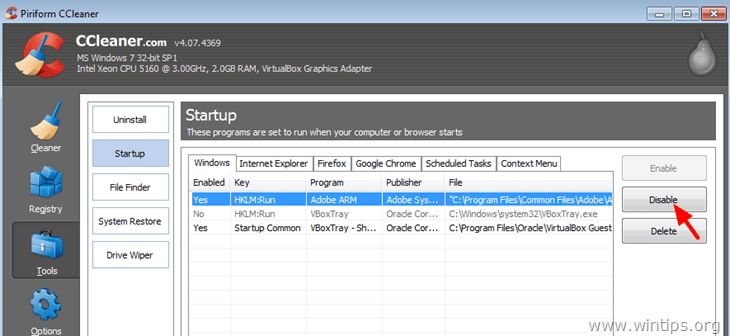
4. Затворете CCLeaner и рестартирайте компютъра си. Ако компютърът ви работи правилно, можете напълно да изтриете (премахнете) нежелания запис от стартирането на Windows. За да направите това, отворете отново CCleaner, отидете на Инструменти > Стартиране & в Windows таб, изберете и изтрийте нежелания запис.
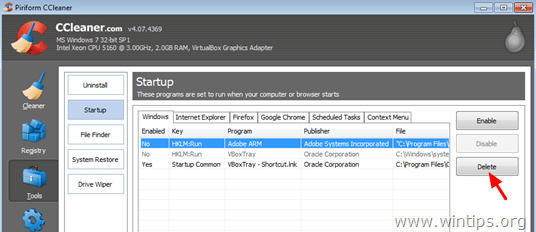
Стъпка 2: Деинсталиране на ненужни и нежелани програми от вашия компютър.
След като сте премахнали всички нежелани програми от стартовия панел на Windows, е време да деинсталирате напълно всички програми от типа "crapware" от компютъра си. За да направите това, отворете контролния панел на Windows и деинсталирайте* всички програми от типа "crapware" (безполезни), изброени по-долу.
* Ако не знаете как да деинсталирате програми от компютъра си, прочетете това ръководство.
Accuweather
Acer Games
Amazon Kindle
AOL Toolbar
Лентата с инструменти на Вавилон
Шифроване на дискове за HP ProtectTools
eBay
Evernote
Разпознаване на лица за HP ProtectTools
HP Device Access Manager
Криптиране на дискове HP
HP Games
Асистент за поддръжка на HP
Център за решения на Lenovo
McAfee Internet Security Suite (пробна версия)
McAfee Security Scan Plus
Microsoft Office (пробна версия)
MyWinLocker Suite
Netflix
Norton Internet Security (пробна версия)
Проверка на лаптопа на Norton
Spotify
Табло за бюлетини на TOSHIBA
Разпознаване на лица TOSHIBA
TOSHIBA ReelTime
WildTangent Games или WildTangent Game Console
Допълнителна помощ: Ако имате проблеми, когато се опитвате да премахнете програма от компютъра си, можете да опитате помощната програма Geek Uninstaller. Geek деинсталатор е мощна безплатна програма за деинсталиране на програми от компютъра ви, в случай че не можете да ги премахнете с помощта на функцията за деинсталиране на Windows. Geek деинсталатор полезност можете да намерите тук.
Стъпка 3: Деактивиране на ненужните услуги.
Много услуги на трети страни, работещи във фонов режим, не са необходими за нормалната работа на компютъра ви и е добре да ги деактивирате, за да имате по-бърз компютър. Например услугата Google Update не е от съществено значение за безпроблемната работа на Google. Също така Firefox работи доста добре, без да се стартира услугата Mozilla Maintenance Service. За да управлявате кои услуги се стартират по време на работа на Windowsстартиране:
1. Едновременно натиснете Windows + R за отваряне на командното поле за изпълнение.
2 . В командното поле за изпълнение въведете: msconfig & преса Въведете.
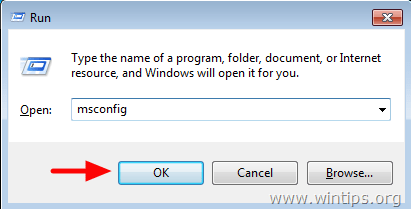
3. Изберете Услуги таб.
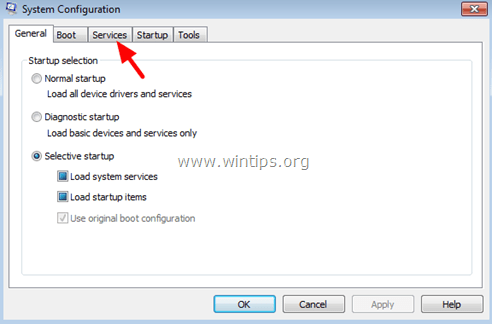
4. Кликнете върху изберете на Клетка за скриване на всички услуги на Microsoft .
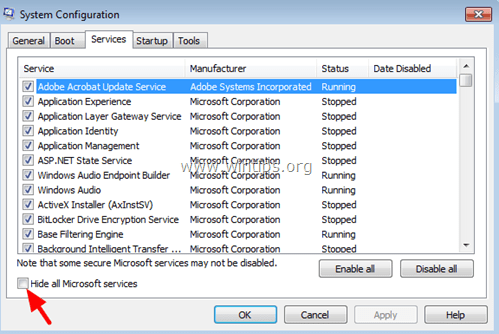
5. В показания списък от услуги, премахнете отметката от всяка услуга, която не е необходимо да се стартира с Windows*.
Не е лесно да откриете коя услуга да деактивирате. Но не забравяйте, че Google е ваш приятел. Използвайте го, за да търсите и да откриете дали дадена услуга е необходима или не. По-долу е представен списък на някои услуги, които държа деактивирани в моята система:
Услуга за актуализиране на Adobe Acrobat
Cyberlink RichVideo Service(CRVS)
Услуга за актуализиране на Google (gupdate)
Услуга за актуализиране на Google (gupdatem)
Услуга за поддръжка на Mozilla
NBService (Nero AG)
NMIndexingService
TeamViewer (ако не използвате Teamviewer за необслужван достъп.)
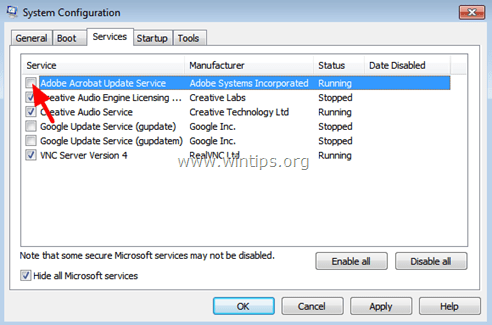
6. Натиснете OK и рестартиране на вашия компютър.
7. Сега проверете дали компютърът ви работи безпроблемно. Ако някоя програма не работи правилно, следвайте отново горната процедура, но този път проверете дали е разрешена съответната деактивирана услуга.
Стъпка 4: Сканирайте компютъра си за зловреден софтуер.
Накрая следвайте стъпките, описани в това ръководство, за да сканирате и премахнете лесно зловреден софтуер от компютъра си.
Това е всичко.
Прочетете още: Десет+ съвета за поддържане на компютъра ви бърз и здрав.

Анди Дейвис
Блог на системен администратор за Windows





